iPhone屏幕朗读功能怎么关闭 iPhone关闭屏幕朗读功能图文教程
摘要:iPhone屏幕朗读怎么关闭?iPhone屏幕朗读开启后,只要两指从屏幕顶部向下轻扫即可听取屏幕内容。但是有些人不喜欢用这个功能怎么关闭呢?...
iPhone屏幕朗读怎么关闭?iPhone屏幕朗读开启后,只要两指从屏幕顶部向下轻扫即可听取屏幕内容。但是有些人不喜欢用这个功能怎么关闭呢?下面查字典教程网小编给大家带来iPhone关闭屏幕朗读功能教程,希望对大家有帮助。
iPhone关闭屏幕朗读功能图文教程
1.打开手机的设置,点击“通用”,如图:
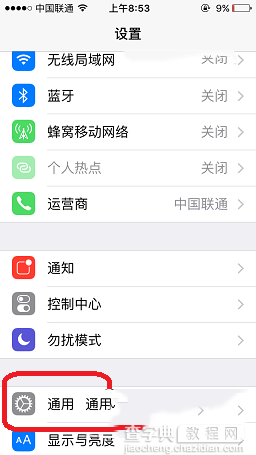
2.点击“辅助功能”,如图:
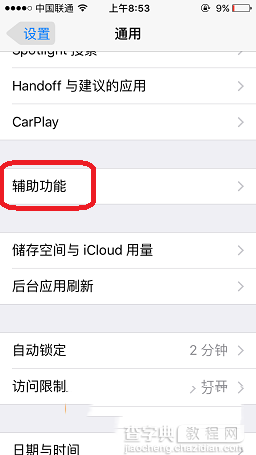
3.在辅助功能里点击“语音”选项,如图:
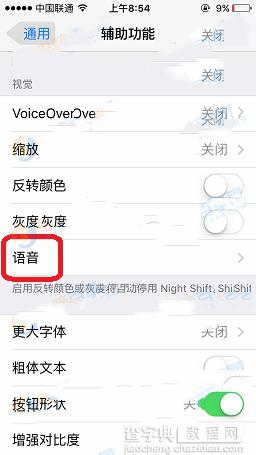
4.最后将朗读屏幕后面的开关调整为关闭状态即可,如图:
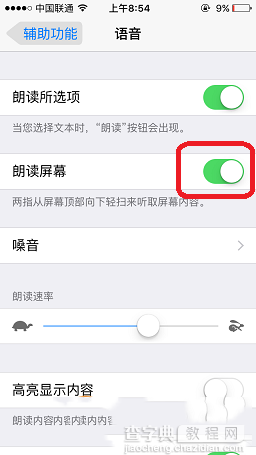
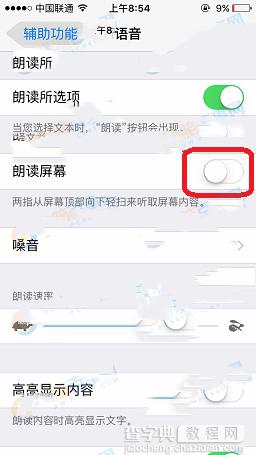
以上所述是小编给大家介绍的iPhone关闭屏幕朗读功能图文教程,希望对大家有所帮助,如果大家有任何疑问请给我们留言,小编会及时回复大家的。在此也非常感谢大家对查字典教程网的支持!
【iPhone屏幕朗读功能怎么关闭 iPhone关闭屏幕朗读功能图文教程】相关文章:
★ iphone越狱后内存不足怎么办 iphone越狱后内存清理教程
★ iPhone6 plus怎么更换电池 iPhone6 plus换电池图文教程
★ iphone6plus健康应用怎么关闭 iphone6健康应用关闭方法
